您的位置:极速下载站 → 电脑软件 → 图形图像 → 图像处理 → Shape Collage Pro
越来越多网友喜欢发朋友圈,还在使用九宫格图片召唤神龙吗?现在已经不用这一招了,他们喜欢把图片拼在一起然后发出来,这样看起来会比较时尚比较潮一点。今天极速小编为你介绍一款心形图片拼贴工具(Shape Collage Pro),它可以帮你将几张图片拼在一起,然后变成心形的形状,非常的浪漫,当然还有其他形态,喜欢的可以自行下载体验。
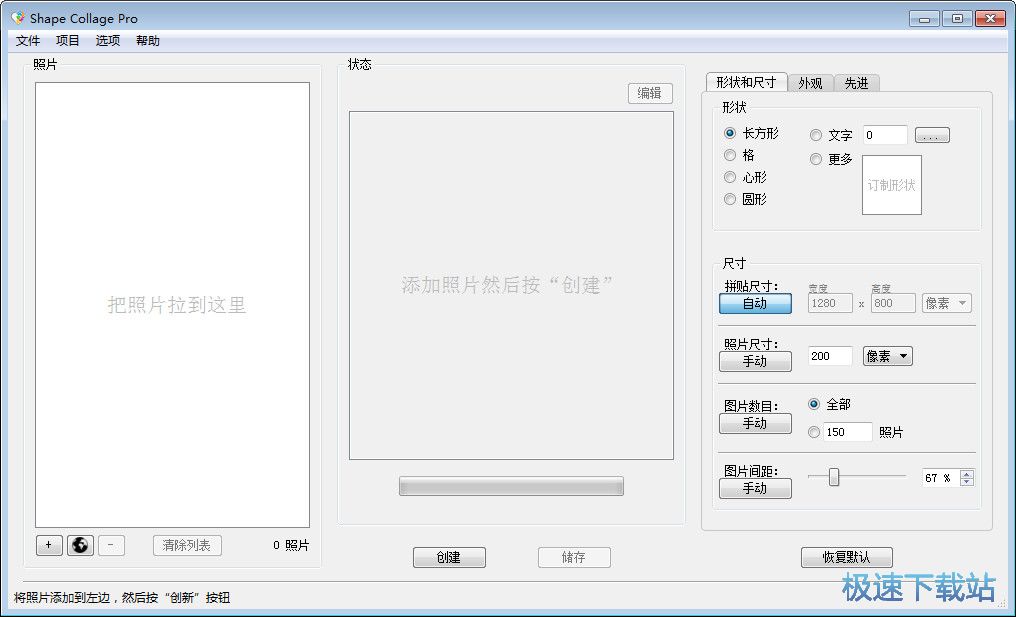
功能说明
1、自动,快速,简单
只需点击几下鼠标,即可在不到一分钟的时间内创建图片拼贴
使用非常快速的专利申请中的方法,照片自动且智能地放置
使用计算机或网络上的照片进行拼贴
2、任何形状
以任何可想象的形状或形式进行拼贴
矩形,心形,圆形,字母,甚至绘制自己的形状!
3、你在控制
调整拼贴尺寸,照片大小,照片数量和照片间距
更改背景,边框的颜色等等
如果您不喜欢拼贴画,请自行编辑并移动照片
另存为JPEG,PNG或Photoshop PSD
怎么将几张图片拼贴在一起?
1、下载解压并安装,运行软件后点左左下方的“+”号,选择要添加的图片,点击打开。
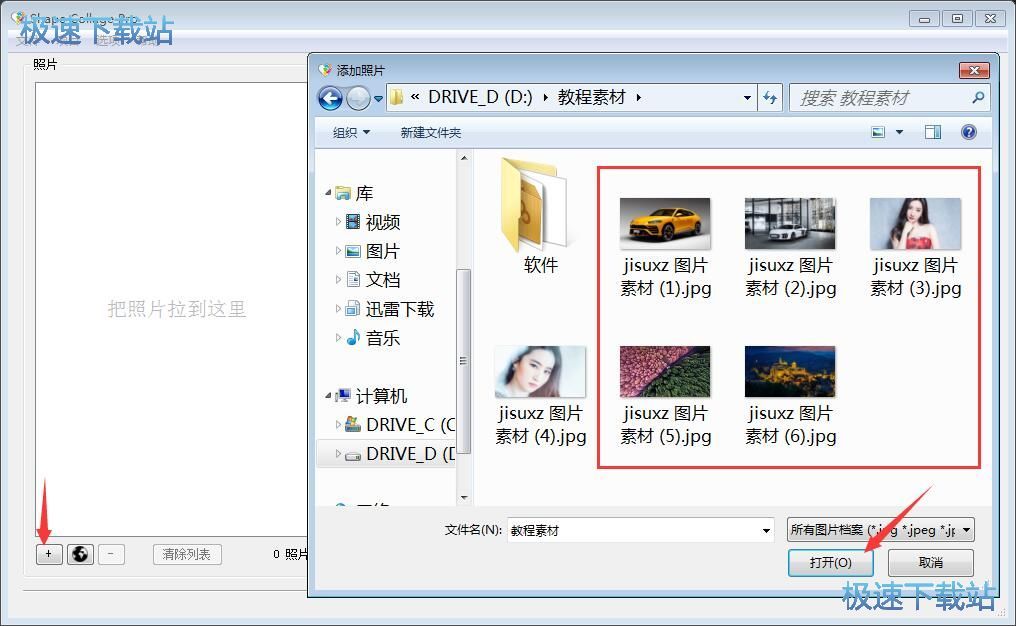
2、图片添加完成后点击创建。
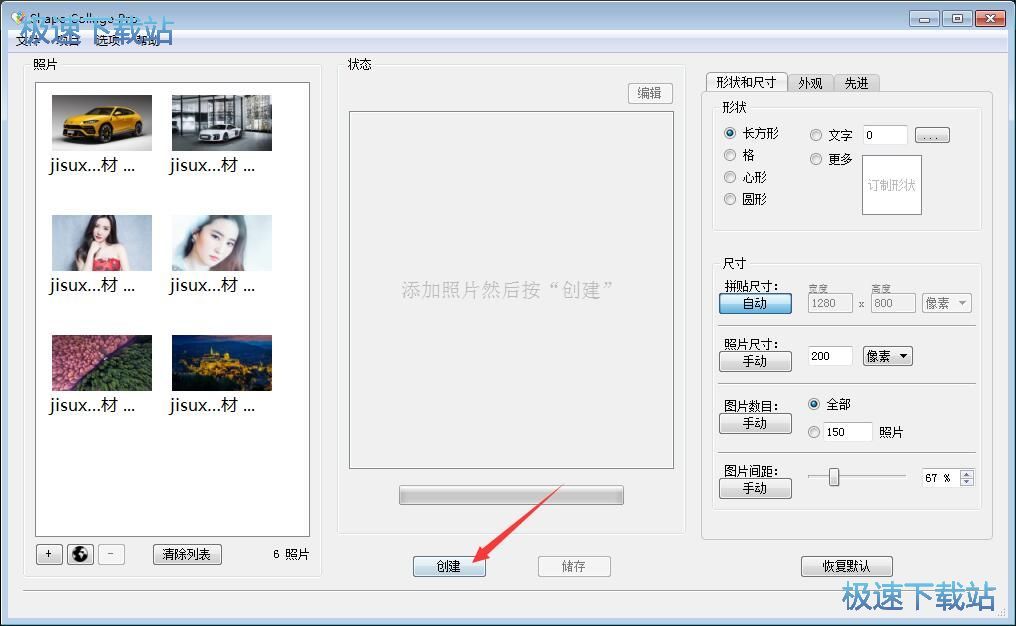
3、创建完成后点击储存。
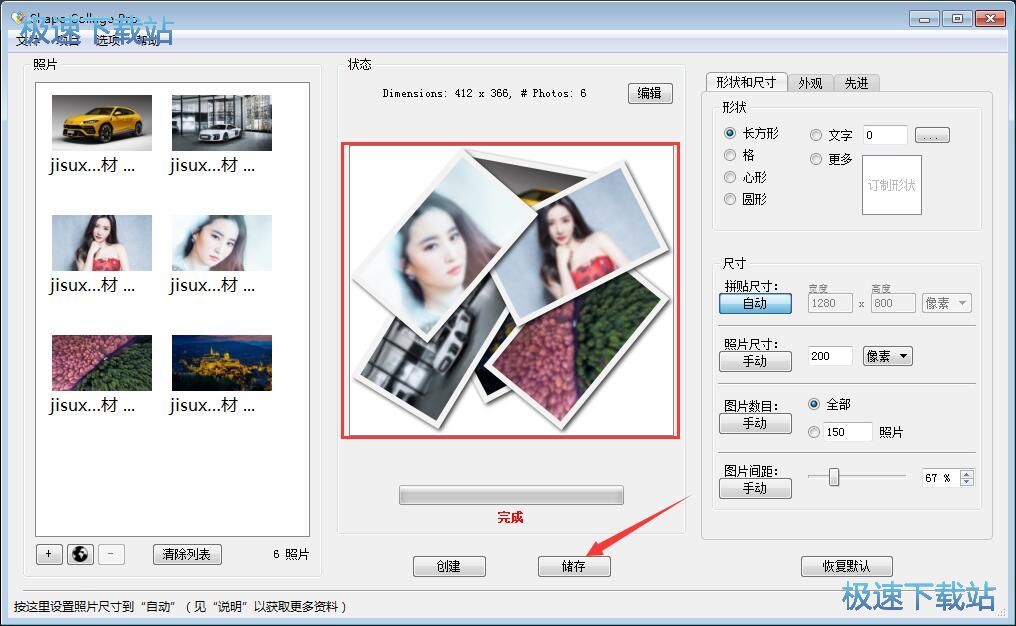
4、输入文件名,点击保存。
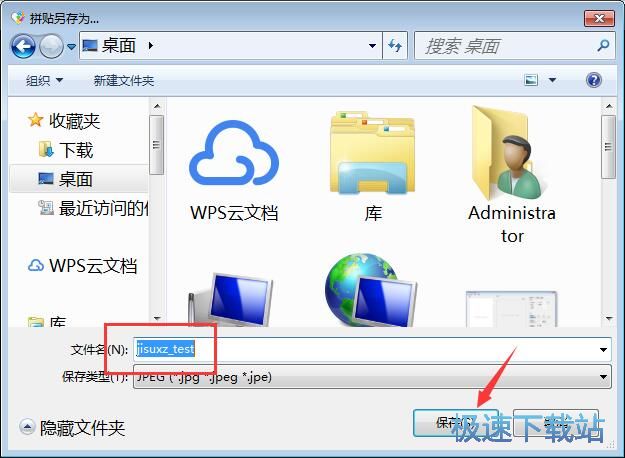
5、这时候可以修改Quality质量,默认是90,点击确认。
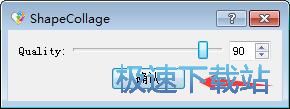
6、刚才处理的拼图已保存成功。

更新日志
新增 增加更多图形、极大提升处理大量图片时的速度;
新增 内建多语言支持,可以显示简体中文、繁体中文界面。
Shape Collage Pro安装教程
首先我们需要下载Shape Collage,下载解压后双击“Shape Collage Setup 3.1.0.0.exe”出现安装界面:

我们进入了Shape Collage的安装向导。本向导将指导你通过Shape Collage的安装过程。开始安装前推荐你关闭全部其它的程序。这将能够更新相关的系统文件不需要重启你的电脑。点击下一步继续安装进程;

接下来我们需要确定Shape Collage的安装路径,安装向导有默认的安装路径C:\Program Files\Shape Collage。安装Shape Collage至少需要39.57MB的磁盘空间。需要修改路径的朋友可以点击浏览,选择需要安装的文件夹后,点击确定就可以修改安装路径了。点击下一步继续安装进程;

这一步需要我们确认Shape Collage的开始菜单快捷方式存放的文件夹,你也可以输入名称以创建新文件夹。这一项建议保留默认选项,无需修改。点击下一步继续安装进程;

这一步安装向导要我们选择安装Shape Collage期间安装向导要执行的附加任务,附加任务是创建桌面图标,如果不需要执行,将勾选取消即可。点击下一步继续安装进程;

这一步是正式安装Shape Collage前的比较后一个确认步骤,确认安装路径、开始菜单文件夹和附加任务无误后,就可以点击安装将Shape Collage安装到电脑上;
Shape Collage Pro使用教程
Shape Collage是一款好用的电脑图片拼贴软件。使用Shape Collage可以将图片进行一键拼贴。简单好用;
装软件后双击Shape Collage桌面快捷方式打开软件;


极速小编这一次就给大家演示一下怎么使用Shape Collage进行图片拼贴吧。点击Shape Collage主界面左下角的图片添加按钮,打开文件浏览窗口;

在文件浏览窗口中,根据图片的存放路径,找到想要进行拼贴的图片文件。鼠标点击选中图片后点击打开;

图片添加成功,我们在Shape Collage主界面中的照片框中可以看到添加到Shape Collage中的图片。点击Shape Collage主界面中的创建,就可以一键创建拼贴图片;

Shape Collage正在进行图片拼贴。图片拼贴需要一定的时间,请耐心等待;

图片拼贴完成。Shape Collage会提供拼贴结果预览。点击储存就可以将拼贴的到的图片保存到电脑中;

在文件夹浏览窗口中。选择想要保存拼贴图片的文件夹,双击打开文件夹后,对图片进行命名,然后点击保存;

- 共 0 条评论,平均 0 分 我来说两句
- 人气英雄联盟下载官方下载
- 《英雄联盟》(简称LOL)是由美国拳头游戏(Riot Games)开发、中国大陆地区腾讯游戏代理运营的英雄对战MOBA... [立即下载]
- 好评腾讯QQ 9.1.2.25075 官方版
- 腾讯QQ是国内使用人数比较多,功能比较强大的互联网即时通讯软件。我们不仅可以使用腾讯QQ和好友进行文字对... [立即下载]

